A Microsoft Learn dokumentációjának szerkesztése a böngészőben
Tipp.
Ehhez a témakörhöz egy saját ütemű, lépésenkénti képzési terv érhető el.
A Microsoft számos dokumentációs készletét nyílt forráskód és üzemelteti a GitHubon. Bár nem minden dokumentációs csoport nyílt forráskód teljesen, sok nyilvános adattárral rendelkezik, ahol a lekéréses kérelmek (PRs) használatával javasolhat módosításokat. Ez a nyílt forráskódú megközelítés leegyszerűsíti és javítja a termékmérnökök, a tartalomért felelős csapatok és az ügyfelek közötti kommunikációt.
A gyors szerkesztések megkönnyítik a dokumentációban szereplő kisebb hibák és kihagyások jelentésének és kijavításának folyamatát. Minden erőfeszítés ellenére kisebb nyelvtani vagy helyesírási hibák előfordulhatnak a közzétett dokumentumokban. Nagyra értékeljük segítségét a problémák azonosításában és megoldásában!
A PRs-eket minden módosításhoz használjuk, még az írási hozzáféréssel rendelkező közreműködők számára is. A legtöbb adattár védi az alapértelmezett ágat, ezért a frissítéseket PRS-ként kell elküldeni.
Előfeltétel
Dokumentum szerkesztése a böngészőben
Keresse meg a szerkeszteni kívánt dokumentációt. Egyes dokumentumok oldalán lehetőség van közvetlenül a böngészőben is a tartalom szerkesztésére. Ha igen, megjelenik egy Ceruza szerkesztése ikon, mint az alább látható. A Ceruza szerkesztése ikon kiválasztásával a GitHub forrásfájljára lép.
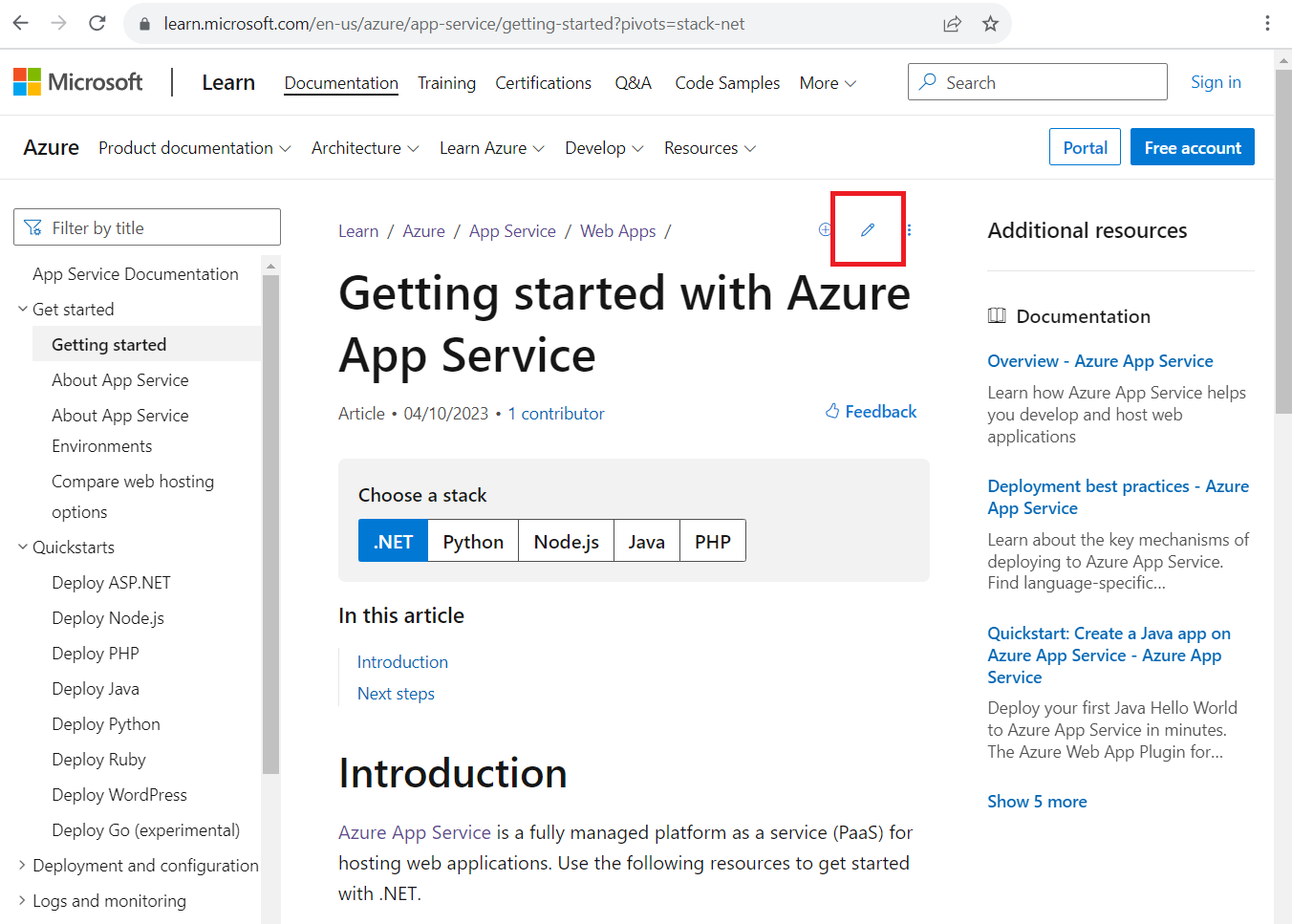
Ha a Ceruza szerkesztése ikon nem jelenik meg, az azt jelenti, hogy a tartalom nem nyílik meg a nyilvános hozzájárulások számára. Egyes lapok létrejönnek (például beágyazott dokumentációból kódban), és szerkeszteni kell őket abban a projektben, amelyhez tartoznak.
Válassza a Ceruza szerkesztése ikont a GitHub-fájllap tetején. Ha a Ceruza szerkesztése ikon nem érhető el (halványan jelenik meg), vagy nem jelenik meg, be kell jelentkeznie a GitHub-fiókjába.
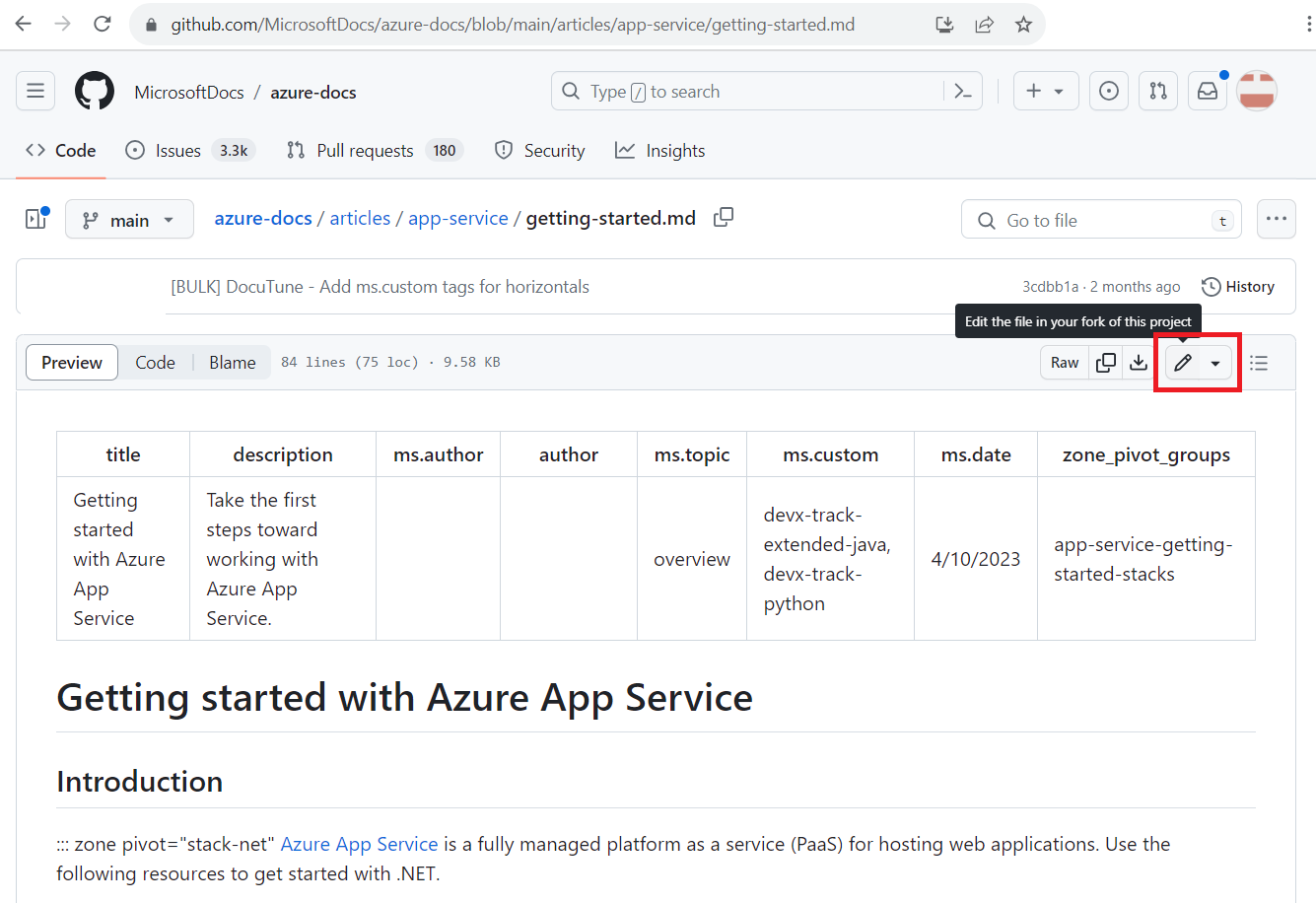
A cikk tetején található a cikk metaadatai. A metaadatok a jelentésekre, a keresésen keresztüli felderíthetőségre és a webhely élményének hajtó elemeire vonatkoznak. Ha kisebb módosításokat végez egy közzétett cikken, valószínűleg nem kell módosítania a metaadatokat.
Ha ez az első alkalom, hogy ebben az adattárban dolgozik, a rendszer kérni fogja az adattár elágazását, mielőtt módosításokat javasol. A folytatáshoz válassza az adattár elágazását .
Szerkessze a fájlt a webszerkesztőben. A módosítások formázásának ellenőrzéséhez válassza az eszköztár Előnézet lapját.
Ha végzett a szerkesztéssel, válassza a Módosítások véglegesítése vagy a Módosítások javaslata gombot, általában a képernyő jobb felső sarkában.
Adjon meg egy véglegesítési üzenetet. A véglegesítési üzenet lesz a lekéréses kérelem címe, és a módosítások rövid összefoglalásának kell lennie (például :"Helyesírási és nyelvhelyességi hibák javítása"). Ha szeretné, adjon hozzá egy bővített leírást a módosítások további részleteinek megadásához. Válassza a Javasolt módosítások lehetőséget:
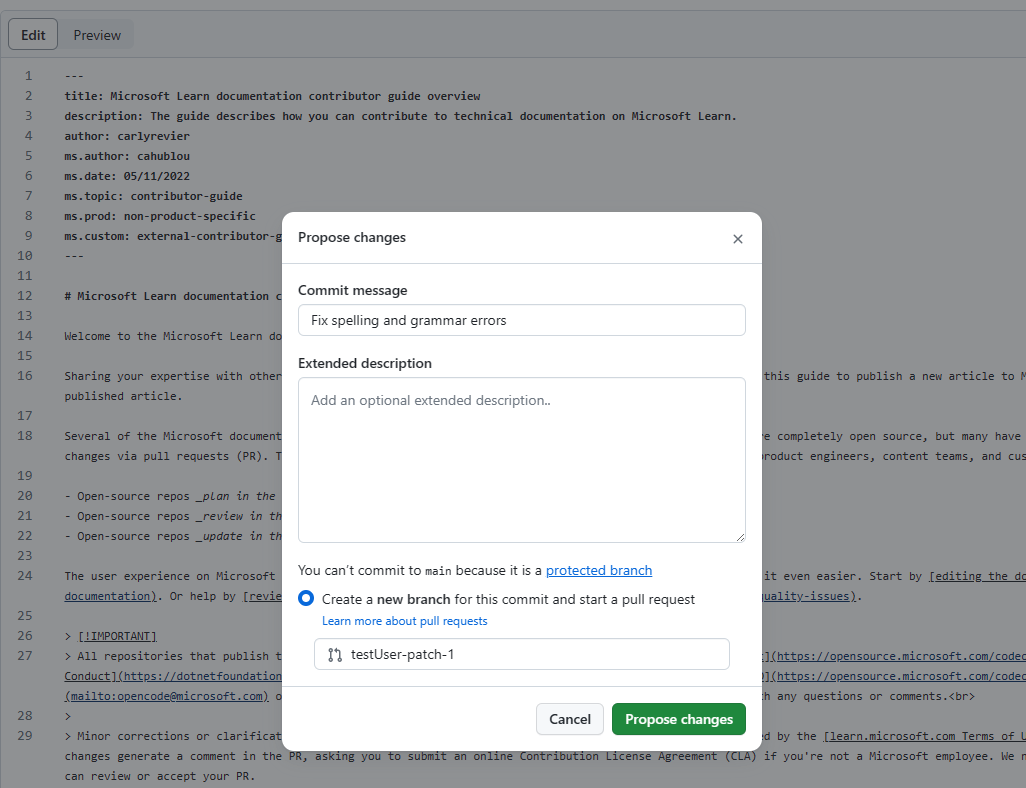
Most, hogy javasolta és véglegesítette a módosításokat, meg kell kérnie az adattár tulajdonosait, hogy "húzzák le" a módosításokat az adattárukba. Ez lekéréses kérelem (PR) használatával történik. A Módosítások felajánlása lehetőséget választva a következőhöz hasonló lap jelenik meg:
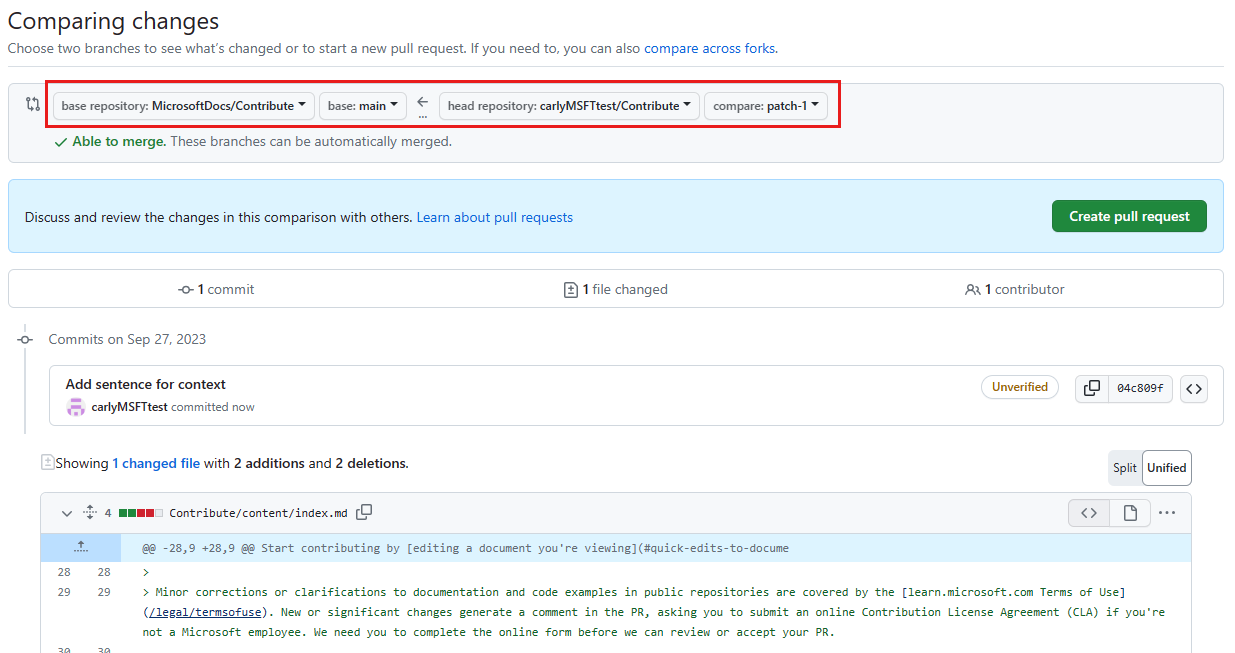
A lekéréses kérelem az elágazás és az ág (a nyíl jobb oldalán található két elem) módosítását javasolja a dokumentációs tárház főágába és
mainágába (amelyet a nyíl bal oldalán található két elem jelöl).Tekintse át a módosításokat, majd válassza a Lekéréses kérelem létrehozása lehetőséget.
A Lekéréses kérelem megnyitása lapon tekintse meg a lekéréses kérelem előnézetét. Szükség esetén módosíthatja a cím- vagy leírásmezőket. Ha elkészült, válassza a Lekéréses kérelem létrehozása lehetőséget. Ez a művelet megnyitja a lekéréses kérelmet, és értesíti a cikk tulajdonosát, hogy módosítást javasolt.
Ennyi az egész! A tartalomért felelős csapat tagjai áttekintik a lekéréses kérelmet, és egyesíteni fogják azt a jóváhagyáskor. Lehet, hogy visszajelzést kap, amely módosításokat kér. A lekéréses kérelem feldolgozásáról további információt a Lekéréses kérelem feldolgozása című témakörben talál.
Korlátozások
- A legtöbb honosított (azaz lefordított) tartalom nem teszi lehetővé a GitHubon keresztüli szerkesztést. A fordítás minőségével kapcsolatos visszajelzést azonban a lap tetején található Visszajelzés (hüvelykujj) gombra kattintva, majd a fordítási minőség okának kiválasztásával küldheti el. A honosított tartalomról a Visszajelzés küldése űrlapon is adhat részletesebb visszajelzést.
- A böngészőn belüli szerkesztési felület kisebb és ritkán használt módosítások esetén működik a legjobban. Ha nagy mértékben hozzájárul, vagy speciális Git-funkciókat (például fiókkezelést vagy speciális egyesítési ütközések feloldását) használ, javasoljuk, hogy az adattárat elágaztathassa , és helyileg dolgozzon.